1. Kunjungi blogger.com (klik)
2. Masukkan account Gmail di “nama pengguna (Email)” dan password di “Kata Sandi”. Lihat gambar 1.
Kalau belum punya Gmail, daftar dulu di Gmail.com.
a. Isi “Nama Tampilan” di kotak. Contoh: Nama Anda
b. Kasih tanda tik (check) pada “Penerimaan Persyaratan”
c. Klik “Lanjutkan”. Lihat gambar 2.
3. Pada “Judul Blog” -> isi dengan Judul yang diinginkan. Contoh Pangeran Blog
4. Pada “Alamat Blog” -> isi dengan alamat URL. Contoh, Pangeran.
Jangan lupa klik “Cek Ketersediaan” untuk mengetahui apakah alamat URL yang dipilih belum ada yang punya. Coba buat alamat lain kalau alamat tidak tersedia. Lihat gambar 3.
5. Klik “Lanjutkan”
6. Pada “Pilih Sebuah Template” klik “Lanjutkan” (Gambar 4)
7. “Blog Anda Telah Diciptakan!” -> Anda sudah berhasil membuat blog (Gambar 5)
8. Klik “Mulai Blogging” untuk menulis artikel.
9. Di “Judul” isi kotak dengan judul artikel yang akan ditulis. Contoh: Menulis di Blog
10. Isi kotak di bawahnya dengan artikel. Sebagai contoh, Anda bisa meng-copy dari sini.. Lihat gambar 6.
11. Klik “Mempublikaikan Posting”
12. Selamat! Anda berhasil membuat blog dan memposting Artikel. (Lihat gambar 7).
Catatan: Untuk memposting artikel berikutnya, Anda tinggal mengklik menu “Posting”. Untuk mengedit tulisan tinggal klik “Edit Posting”
Gambar 1

Gambar 2
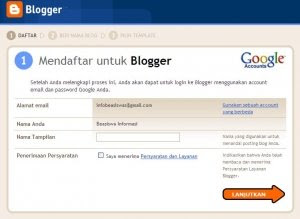
Gambar 3
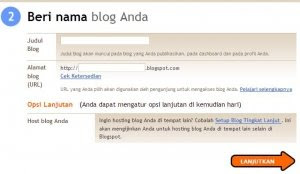
Gambar 4
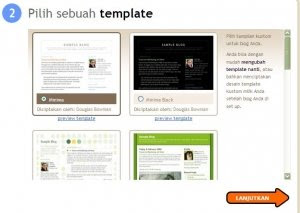
Gambar 5
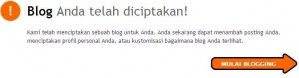
Gambar 6
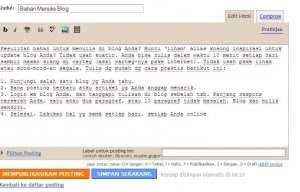
Gambar 7
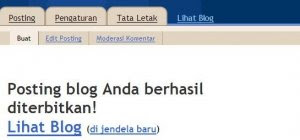

cek untuk memberikan komentar tulisan...
BalasHapus